Ali imate težave pri iskanju vseh slik v vašem Macu? Ali želite shraniti vse svoje slike na enem mestu za varnostno kopiranje ali urejanje? Potem ste na pravem članku.
Iskanje slik po vrsti datoteke vam lahko pomaga poiskati in združiti fotografije ter izbrisati podvojene kopije slike. Na srečo je to enostavno narediti s funkcijo macOS Spotlight ali z različnimi aplikacijami tretjih oseb.
Vsebina
- Uporaba Spotlight za iskanje slik po vrsti datoteke
-
Aplikacije tretjih oseb
- HoudaSpot
- PowerPhotos
- PhotoSweeper
-
Iskanje vrste slikovne datoteke je preprosto
- Povezane objave:
Uporaba Spotlight za iskanje slik po vrsti datoteke
Spotlight je vgrajena funkcija macOS-a, ki lahko izvaja različna opravila: izračune, zagon aplikacij, iskanje definicij v slovarju, predogled dokumentov itd. Spotlight lahko išče tudi katero koli mapo, datoteko, e-pošto ali vrsto datoteke.
Najlažji način za iskanje slik z uporabo Spotlight je iskanje, ki temelji na iskalniku. Če želite to narediti, sledite tem korakom:
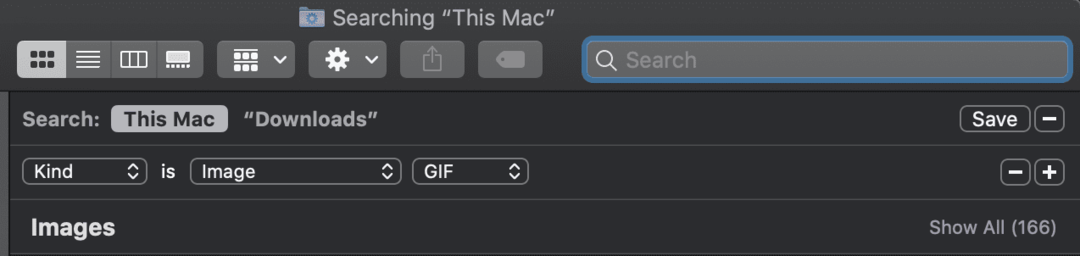
- Odprite okno iskalnika Spotlight s pritiskom na ukaz + možnost + preslednica.
- Pomaknite se do zgornjega desnega razdelka in tapnite gumb (+).
- Drži možnost + plus gumb. Dotaknite se tri točke, ki se prikaže (…).
- Vnos z imenom »karkoli od naslednjega je resničen” bo prikazano na zaslonu. To je nujna informacija pri iskanju več slikovnih kriterijev v enem iskanju.
- Pod "kateri koli,” spremenite gumbe za »slika, vrsta in TIFF.”
- Na koncu vrstice tapnite gumb plus (+) in oblikujte polje s »slika, vrsta in TIFF«.
- Ponovite zgornji korak za PNG in GIF.
- Tapnite na Shranigumb v zgornjem desnem kotu. To shrani te korake v primeru, da vas nekaj prekine sredi iskanja.
- Te korake poimenujte logično, na primer »poišči slike po vrsti«.
- Kliknite Shrani. Ime in ikona pametne mape se bosta prikazala na vrhu okna in merila bodo izginila. Izberete lahko prikaz meril s klikom na Ukrepmeni in izbiranje Pokaži kriterije iskanja.
- Izberite cilj za slike, ki jih želite kopirati. To je lahko trdi disk ali mapa.
- Izberite Datoteka > Izberi vseali pritisnite ukaz + A v oknu z rezultati.
- Povlecite izbor na ustvarjeni cilj.
Zadnji korak je včasih lahko počasen in frustrirajoč. Če se pri iskanju slik prikaže veliko slik, lahko povleci in spusti naenkrat povzroči zaklepanje sistema ali celo igro na plaži.
Aplikacije tretjih oseb
Kot smo že omenili, lahko aplikacije tretjih oseb tudi poiščejo vrste slikovnih datotek in izvedejo določena dejanja za pomoč pri konsolidaciji in čiščenju podvojenih slik.
HoudaSpot
Alternativa uporabi Spotlight je uporaba programske opreme za iskanje po disku, kot je HoudaSpot. Ta programska oprema je enostavna za nastavitev in omogoča shranjevanje in določanje meril na podoben način kot Spotlight. Namesto da povlečete in spustite rezultate slik, lahko kopirate element, da se izognete zaklepanju Finderja in igranju na plaži. Lokacije lahko celo odstranite iz rezultatov, kar pomaga preprečiti neželene kopije v knjižnicah aplikacij za fotografije.
PowerPhotos
Če želite poiskati in počistiti dvojnike v iPhoto ali fotografijah, lahko uporabite PowerPhotos. PowerPhotos ima zmogljive funkcije za upravljanje knjižnice in albumov. Kljub delu s fotografijami PowerPhotos vključuje tudi licenco za delo z iPhoto.
PhotoSweeper
Priporočamo, da odpravite podvajanje PhotoSweeper. Najnovejša različica deluje z iPhoto, Aperture, Lightroom in fotografijami.
Iskanje vrste slikovne datoteke je preprosto
Zgornji koraki vam bodo pomagali najti sliko po vrsti datoteke z uporabo macOS Spotlight ali orodja drugega izdelovalca. Vsak, ki ima v lasti Mac, se mora seznaniti s Spotlightom in njegovimi zmogljivostmi, saj lahko to povzroči optimizirano uporabo macOS-a. Da ne omenjam, da si boste vzeli čas za čiščenje slik v računalniku, sprostili prostor. Seveda lahko postopek varnostnega kopiranja traja nekaj časa, še posebej, če povlečete in spustite veliko število slik, vendar lahko potencialno pospeši delovanje vašega računalnika.